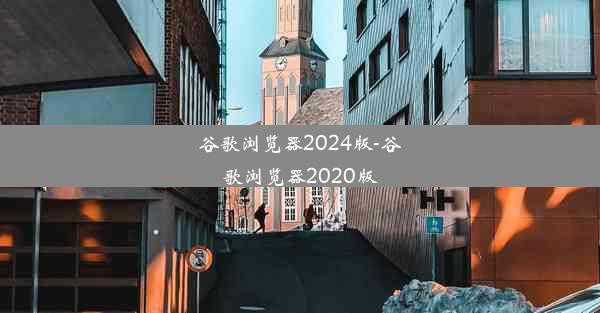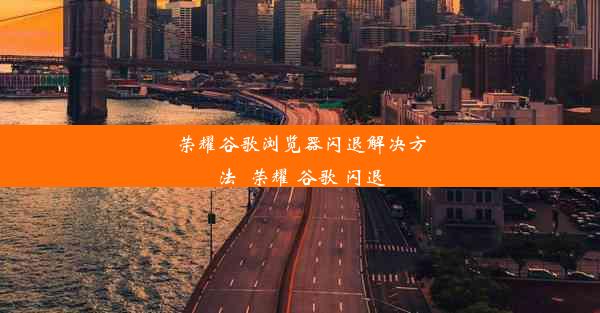谷歌play商店连接不到服务器、谷歌play商店连接不到服务器怎么办
 谷歌浏览器电脑版
谷歌浏览器电脑版
硬件:Windows系统 版本:11.1.1.22 大小:9.75MB 语言:简体中文 评分: 发布:2020-02-05 更新:2024-11-08 厂商:谷歌信息技术(中国)有限公司
 谷歌浏览器安卓版
谷歌浏览器安卓版
硬件:安卓系统 版本:122.0.3.464 大小:187.94MB 厂商:Google Inc. 发布:2022-03-29 更新:2024-10-30
 谷歌浏览器苹果版
谷歌浏览器苹果版
硬件:苹果系统 版本:130.0.6723.37 大小:207.1 MB 厂商:Google LLC 发布:2020-04-03 更新:2024-06-12
跳转至官网

谷歌Play商店是Android设备上获取应用和游戏的主要渠道之一。有些用户可能会遇到无法连接到服务器的状况,导致无法下载或更新应用。这种情况可能是由多种原因引起的,包括网络连接问题、服务器故障、应用本身的问题等。
检查网络连接
确保您的设备已经连接到稳定的网络。您可以尝试以下步骤来检查网络连接:
1. 检查Wi-Fi或移动数据是否开启。
2. 尝试重新连接到Wi-Fi网络,或者切换到移动数据。
3. 如果使用Wi-Fi,检查路由器是否正常工作,其他设备是否能够连接到网络。
清除缓存和数据
有时候,Play商店的缓存或数据可能会损坏,导致无法连接到服务器。您可以尝试以下步骤来清除缓存和数据:
1. 打开设置,找到应用或应用程序管理。
2. 在列表中找到谷歌Play商店。
3. 点击存储,然后选择清除缓存和清除数据。
重启设备
重启设备可以解决一些临时性的软件问题。以下是重启设备的步骤:
1. 长按电源按钮,直到出现关机选项。
2. 选择关机或重启。
3. 等待设备完全关闭,然后重新启动。
检查日期和时间设置
错误的日期和时间设置可能会导致Play商店无法连接到服务器。请确保您的设备日期和时间设置正确:
1. 打开设置,找到系统或关于设备。
2. 点击日期和时间。
3. 确保已启用自动设置日期和时间和自动设置时区。
更新谷歌服务框架
谷歌服务框架是Play商店正常工作的关键组件。如果它没有更新到最新版本,可能会导致连接问题。以下是更新谷歌服务框架的步骤:
1. 打开设置,找到应用或应用程序管理。
2. 在列表中找到谷歌服务框架。
3. 点击更新或安装更新。
检查服务器状态
有时候,Play商店无法连接到服务器可能是因为谷歌的服务器出现了问题。您可以检查以下资源来了解服务器状态:
1. 访问谷歌官方支持页面或社交媒体账号,查看是否有服务中断的通知。
2. 使用第三方网站或应用程序,如DownDetector,来查看Play商店的服务器状态。
寻求官方帮助
如果上述步骤都无法解决问题,您可能需要寻求谷歌官方的帮助。以下是一些可行的步骤:
1. 访问谷歌Play商店的帮助中心,搜索相关问题的解决方案。
2. 如果在线支持无法解决问题,您可以尝试联系谷歌客服,获取更详细的帮助。